چگونه آدرس IP روتر را در اندروید پیدا کنیم؟

فهرست مطالب
آدرس IP روتر شما کلید باز کردن قفل رابط تنظیمات روتر شما است. اساساً، وقتی آدرس IP روتر خود را در نوار آدرس مرورگر خود تایپ می کنید، می توانید به تنظیمات روتر خود دسترسی پیدا کنید.
اکنون، حتی اگر بهترین روتر بازی را داشته باشید، ممکن است برای شما اهمیت چندانی نداشته باشد. به غیر از ترجمه آدرس شبکه، سایر امکانات روتر خود را بدانید. بنابراین، بیایید این احتمالات را بررسی کنیم و به نحوه پیدا کردن آدرس های IP روتر در Android نگاه کنیم.
امکانات آدرس IP روتر
به غیر از اینکه روتر شما آدرس های IP شما را به آدرس IP عمومی نمایش داده شده در آن ترجمه می کند. اینترنت، همچنین می تواند دستگاه های متصل در شبکه را به شما نشان دهد و می توانید از آن برای تنظیم کیفیت خدمات خود استفاده کنید. همچنین، در صورت لزوم میتوانید کنترل والدین و ارسال پورت را تنظیم کنید.
دستگاههای متصل
یک عملکرد عالی رابط وب روتر شما این است که میتوانید ببینید چه کسی به شبکه شما متصل است. روتر سیگنال Wi-Fi را منتشر میکند و شبکه بیسیمی را ایجاد میکند که اکثر دستگاههای خانه به آن متصل هستند.
اکنون، با دنبال کردن این مراحل میتوانید لیست دستگاههای متصل را بسته به روتری که دارید پیدا کنید:
- TP-Link : هنگامی که در رابط تنظیمات قرار گرفتید، روی تنظیمات بیسیم کلیک کنید، این یکی از برگهها است. آمار بی سیم را پیدا کرده و روی آن کلیک کنید. پنجره ای با لیست دستگاه های متصل نمایش داده می شودبالا.
- Netgear : با استفاده از www.routerlogin.net وارد رابط تنظیمات شوید و با استفاده از اطلاعات کاربری خود وارد شوید. روی Device Manager کلیک کنید، و میتوانید تمام دستگاههای متصل به شبکه خود را ببینید.
- Asus: به //router.asus.com بروید، با استفاده از اطلاعات کاربری خود وارد شوید و سپس بر روی <8 کلیک کنید>نقشه شبکه در برگه عمومی در سمت چپ. Clients را می بینید، روی آن کلیک می کنید و می توانید تمام اتصالات فعلی را مشاهده کنید.
روترهای دیگری نیز وجود دارند، اما اینها به عنوان مثال در نظر گرفته شدند. شما به راحتی می توانید بدون آدرس IP به دو مورد آخر دسترسی داشته باشید، اما برای برخی از روترها مانند TP-Link به IP نیاز دارید. نگران نباشید، ما به زودی به شما نشان خواهیم داد که چگونه آدرس IP روتر را در Android پیدا کنید.
کیفیت خدمات
کیفیت خدمات به شما کمک می کند ترافیک را کنترل کنید و بهترین تجربه را در یک دستگاه برای شما به ارمغان می آورد. از انتخاب شما حتی می توانید برنامه هایی را که می خواهید استفاده کنید اولویت بندی کنید. QoS می تواند به شما کمک کند پهنای باند اختصاص داده شده به یکی از کاربران شبکه را کاهش دهید.
یا به سادگی می تواند برنامه های پس زمینه مختلف را از مصرف بیش از حد داده و کاهش سرعت شما محدود کند. برای مثال، میتوانید مشتری تورنت یا هر برنامه دیگری را که در پسزمینه کار میکند محدود کنید.
Port Forwarding
اگر میخواهید یک سرویس یا یک وب سرور را در شبکه داخلی خود میزبانی کنید، میتوانید نیاز به فوروارد پورت ها ارسال پورت را می توان از صفحه تنظیمات روتر شما تنظیم کرد. شما نیاز داریددرگاهها را برای درخواستهای دریافتی از خارج از شبکه خصوصی خود باز کنید.
ارسال پورت به طور گسترده در بین بازیکنان PlayStation استفاده میشود. هنگامی که شخصی می خواهد سرور بازی را میزبانی کند، باید از ویژگی ارسال پورت روتر خود استفاده کند. بنابراین، باید بدانید که چگونه آدرس IP روتر را پیدا کنید تا بدانید چگونه به جلو منتقل کنید.
کنترلهای والدین
کار دیگری که میتوانید هنگام یادگیری نحوه یافتن IP روتر خود انجام دهید. آدرس دستگاه Android شما از کنترلهای والدین روی روتر شما استفاده میکند. با کنترلهای والدین روی روتر خود، آن را طوری تنظیم میکنید که ترافیک همه دستگاههای موجود در شبکه را فیلتر کند.
همچنین ببینید: همه مدارهای Verizon مشغول هستند (چرا این پیام را دریافت می کنم؟)این ممکن است برای شما مفید نباشد، زیرا ممکن است همچنان بخواهید به برخی از محتواها آنلاین دسترسی داشته باشید. با این حال، این یک راه عالی برای مسدود کردن تمام جنبه های منفی اینترنت است. اگر روتر شما این تنظیمات را ندارد، میتوانید به راههای دیگری برای تنظیم کنترلهای والدین فکر کنید.
همچنین ببینید: روتر Verizon Fios سفید چشمک می زند (نحوه عیب یابی)یافتن آدرس IP روتر در Android
اکنون که میدانید برخی از امکانات موجود در دستگاه شما چیست. روتر، و اینکه فقط با یافتن آدرس IP روتر خود می توانید به همه این موارد دسترسی داشته باشید، ما به شما نشان می دهیم که چگونه آدرس IP روتر خود را در دستگاه Android خود پیدا کنید:

- ابتدا باید به تنظیمات خود دسترسی داشته باشید.
- روی Wi-F i ضربه بزنید و روی شبکه ای که به آن متصل هستید ضربه بزنید.
- هر جدیدتر نسخه Android باید جزئیات شبکه را باز کند و شما باید بتوانید یک نماد روتر را ببینیدو روتر در زیر آن با آدرس IP نوشته شده است.
- اگر نسخه اندروید قدیمی دارید، باید روی مدیریت تنظیمات شبکه ضربه بزنید.
- پس از آن، روی Show Advanced Options ضربه بزنید و با مشاهده IP Settings روی Static ضربه بزنید.
- میبینید بخش Gateway . این آدرس IP روتر شما است.
یافتن آدرس IP روتر در iPhone
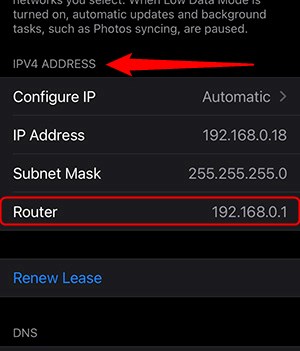
ما به کاربران آیفون نیز اهمیت می دهیم. بنابراین، ما به شما می گوییم که چگونه می توانید با پیدا کردن آدرس IP روتر در آیفون خود به این تنظیمات شگفت انگیز روتر دسترسی پیدا کنید. این تقریباً مشابه نسخه جدیدتر اندروید است. فقط این مراحل را دنبال کنید:
- تنظیمات خود را وارد کنید.
- روی بخش Wi-Fi ضربه بزنید.
- شبکه Wi-Fi خود را باز کنید.
- بخشی به نام IPV4 ADDRESS وجود خواهد داشت.
- در زیر آن بخش، یک خطی که می گوید روتر ، آدرس روتر شما آنجاست.
نتیجه
این را دارید. اکنون می دانید که امکانات روتر شما چیست و با دسترسی به رابط روتر می توانید کدام تنظیمات را کنترل کنید. همچنین، شما سادهترین راه برای دسترسی به تنظیمات روتر خود را میدانید.
همه ما از تلفنهای هوشمند استفاده میکنیم و اکنون میدانید که چگونه آدرس IP روترها را در تلفنهای Android پیدا کنید. به علاوه، شما می دانید که چگونه با استفاده از آیفون این کار را انجام دهید، و این بدان معنی است که در استفاده از تنظیمات پیشرفته هیچ مشکلی نخواهید داشت. اگر داریدمشکل، با سازنده روتر خود تماس بگیرید، ممکن است کمک کنند.

